Как скачать и установить плагин video downloadhelper для mozilla firefox
Содержание:
- Mozilla Firefox
- Установка расширения Video DownloadHelper
- Простой способ закачки видео на компьютер
- Шаг 4: Скачивание видео или музыки
- как настроить дополнение Video Download
- Шаг 2: Установка приложения-компаньона
- Настройка и использование
- Инструкция
- Шаг 5: Конвертирование видео
- FVD Video
- Возможности
- Guides and How to’s
- Решения для других браузеров
- Support DownloadHelper development
- Version history / Release notes / Changelog
- Video downloader
Mozilla Firefox
Download Helper
Оснащён набором разнообразных инструментов для извлечения/скачивания медиаконтента (видео, изображений) с сайтов. Автоматически анализирует содержимое страницы и предлагает пользователю ссылки для скачивания размещённых на ней видеофайлов.
Поддерживает практически все популярные видеохостинги и веб-ресурсы:
- Twitch;
- DailyMotion;
- Vimeo и многие другие.
Умеет скачивать контент, который демонстрируется при использовании различных типов стриминга (HTTP, F4F, MP2T). А также захватывать действия, происходящие на дисплее экрана, и сохранять их в видеофайл, записывать трансляции с Twitter Periscope.
Подключение
2. В строчке «поиск дополнений» введите название расширения — «downloadhelper».
3. Щёлкните его иконку в выпавшей панели подсказок.
4. На страничке расширения нажмите «Добавить в Firefox».
5. Дождитесь завершения загрузки. Клацните «Установить» в панели, появившейся вверху слева браузера.
Примечание. По завершении установки в Firefox появится вкладка с сообщением «Congratulations… » (Поздравляем… ).
Как пользоваться?
1. Откройте страницу с видео, которое желаете загрузить на компьютер.Примечание. Названия видеороликов в панели браузера также отображаются на русском языке.
2. В появившемся списке наведите курсор на необходимый видеоролик. Кликните «стрелочку».
3. В дополнительном перечне нажмите команду (на выбор):
- Download — обычная загрузка;
- Quick … — быстрое скачивание;
- … & Convert — конвертирование в другой формат скачанного файла.
Внимание! В этом подменю есть и другие полезные опции: «Copy URL» — скопировать ссылку; «Add to black list» — добавление в чёрный список и др. 4
Укажите папку, в которую нужно поместить загруженный видеофайл
4. Укажите папку, в которую нужно поместить загруженный видеофайл.
Совет! Если вы хотите ознакомиться со списком поддерживаемых аддоном видеохостингов, переместите курсор в нижнюю часть его окна, чтобы появилась панель кнопок. Затем нажмите ярлык «лист со списком» (второй слева направо). После этого откроется страничка с сайтами.
Установка расширения Video DownloadHelper
Действия по загрузке и дальнейшей установке плагина ничем не отличаются от инсталляции любого другого расширения.
1.Загрузите данный аддон с: для браузера Firefox — https://addons.mozilla.org/ru/firefox/addon/video-downloadhelper/, для браузера Chrome — https://chrome.google.com/webstore/detail/video-downloadhelper/lmjnegcaeklhafolokijcfjliaokphfk?hl=uk;
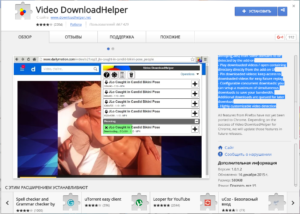
2.На открывшейся странице будет ярко выражена кнопка «Добавить в Firefox» или просто «Установить»;
3.После клика по соответствующей кнопке у вас начнется загрузка расширения, а после этого откроется запрос, в котором нужно подтвердить намерение установить приложение, в Chrome эти действия идут в обратном порядке.
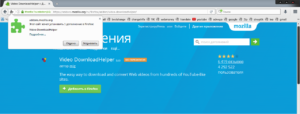
4.Далее вам откроется сайт расширения, что свидетельствует об успешной установке вашего плагина.
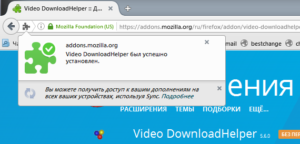
На данный момент требования перезагружать браузер после установки приложения нет, поэтому можете сразу приступить к использованию аддона.
Довольно часто возникает необходимость настраивать Video DownloadHelper, особенно актуально – это указать путь загрузки мультимедиа.
Для того, чтобы перейти в нужное нам меню вам следует нажать по кнопке расширения и далее кликнуть по плитке, в обозначении которой, стоит шестерёнка. В данном меню в пункте Storage directory нажмите на активную кнопку Change Storage Direcroty.
Простой способ закачки видео на компьютер
Сохранять видеоролики можно различными способами. Многие довольствуются сохранением видеороликов, например, с youtube просто дописав в ссылку после «www», специальные значения «ss». В итоге, у вас получится «www.ssyoutube.com/watch?v=TBUxEHF_BvM».
При переходе по немного измененной ссылке вы попадаете на специальный сервис savefrom.net, перехватывающий видео с youtube, дающий возможность закачки.
Вариант, приведенный выше, узкоспециализирован и занимает дополнительное время, чтоб приступить к загрузке. Мы же рассмотрим самый передовой метод закачки видео с почти любых сайтов.
Шаг 4: Скачивание видео или музыки
Переходим к основному процессу, ради которого пользователи и устанавливают Video DownloadHelper. Сохранение видео или музыки происходит на всех сайтах одинаково, поэтому за пример мы взяли известный видеохостинг YouTube, чтобы продемонстрировать необходимый для выполнения алгоритм действий.
- Сначала откройте вкладку с видео или музыкой, затем начните воспроизведение и через несколько секунд кликните по значку расширения.
Выберите подходящий формат для сохранения, а затем нажмите по специально отведенной кнопке для начала скачивания.
Если загрузка происходит через приложение, произойдет перенаправление в него. В случае с прямым скачиванием через браузер отслеживать прогресс можно, нажав по тому же значку Video DownloadHelper справа вверху.
По завершении воспроизводите материалы или переходите к директории, куда они были помещены. Помните, что Video DownloadHelper поддерживает параллельное скачивание сразу нескольких объектов, поэтому вы можете поставить их на загрузку и отойти по своим делам, дожидаясь успешного окончания процедуры. Только перед этим убедитесь, что сохранение было запущено.
как настроить дополнение Video Download
После установки и активации приложения (кстати сказать, активация дополнения DownloadHelper не требует перезагрузки браузера) у вас в верхнем правом углу обозревателя (в Add-On bar) появится значок — если дополнение не распознало видеоконтент на страничке, значок будет сереньким.
Как только видео опознано (т.е запущено для просмотра) — значок приложения подкрасится: фото ниже… шарики такие прикольные))
Ну и самое экстравагантное действие на сегодня: как только кино (у меня мультик) проигрывается браузером — для того, чтобы этот ролик скачать себе на компьютер, нужно кликнуть по иконке приложения DownloadHelper.
Готово дело!
…и как только определитесь с вариантом файла — видео тут же отправится в указанную папку компа…
…в окошке варианты для скачивания… очень полезно: кстати, напоминаю — предоставляется техническая информация видеоролика и варианты обработки медиафайла!!
к оглавлению
Шаг 2: Установка приложения-компаньона
Разработчики Video DownloadHelper предоставляют пользователям выбор средства по скачиванию видео. Сделать это можно напрямую через браузер или в десктопном приложении-компаньоне, которое нужно инсталлировать отдельно. Оно позволяет добавить одновременно несколько загрузок, настроить приоритет и следить за прогрессом. Всем заинтересованным в инсталляции этой программы нужно выполнить такие действия:
Осталось только перезагрузить расширение или обновить поиск программы через то же самое меню настроек. Далее вы узнаете, как выбрать обработчика загрузки и установить сопутствующие настройки для Video DownloadHelper.
Настройка и использование
Расширение DownloadHelper не нуждается в дополнительной настройке. Чтобы начать его использовать, нужно:
- открыть сайт с видеоконтентом и запустить воспроизведение;
- кликнуть по светящемуся значку DownloadHelper;
- среди списка всех доступных для скачивания вариантов (они могут отличаться по размеру, разрешению и формату сохраняемого файла) выбрать нужный вариант;
- начнется загрузка файла.
Если нажать на значок в виде трех точек, расположенный рядом с выбранным для скачивания вариантом, можно задать дополнительные параметры:
- загрузка – выбор места на жестком диске, куда сохранится загружаемый файл;
- быстрая загрузка – файл будет загружен в место, установленное по умолчанию;
- копировать URL – скопировать адрес видео в буфер обмена;
- добавить в черный список – видеоконтент, расположенный на открытом в данный момент сайте не активирует дополнение DownloadHelper;
- детали – показать сведения о сайте.
Пошаговая инструкция, как посмотреть список поддерживаемых сайтов:
- нажать на значок DownloadHelper, находящийся в левом верхнем углу браузера;
- навести указатель на кнопку, расположенную слева внизу появившегося окна;
- выбрать вторую слева кнопку.
После этого появится список поддерживаемых сайтов.
Инструкция
Не будем распыляться на всякие мелочи, ведь вы сюда пришли за практической информацией, а не теорией, верно? Для установки вышеназванного расширения нужно:
- Открыть в браузере страницу https://addons.opera.com/ru/extensions/details/fvd-video-downloader/.
- Кликнуть на «Добавить в…».
- Дожидаемся, пока надпись на кнопке не сменится на «Установлено». Вместе с тем отобразится другая страница, которую можно закрыть.
На панели расширений видим появление нового объекта. Переходим к настройке имеющегося функционала.
Пользовательская наладка
Для пользовательской настройки плагина достаточно воспользоваться следующей пошаговой инструкцией:
- Запускаем Оперу и кликаем на ярлык FVD.
- В новом окне кликаем на иконку в виде инструментов.
- Здесь галочками можно выбрать скачиваемые форматы видео, которые будут отображаться при переходах.
- Также задается размер файла, после анализа которого система распознает его, как видео (от 100 КБ до 1 МБ).
- По желанию можно добавить кнопку для скачивания объектов в популярные социальные сети (ВК и Facebook).
Процедура выключения и удаления плагина происходит по стандартному сценарию, поэтому нет смысла уделять этому особое внимание
Практическое использование
Главный индикатор плагина – это изменение цвета иконки при обнаружении видеофрагментов. Если система распознала объект подходящего формата. То ярлык на панели инструментов загорается синим.
Дальнейшие действия представлены в виде пошаговой инструкции:
- Кликаем ЛКМ по ярлыку, в новом окне видим все видеофрагменты, которые можно скачать.
- Слева видим показатели качества, а справа возможность скопировать, удалить ранее скачанный объект и синяя кнопочка, активирующая процесс добавления на ПК.
- Выбираем подходящий файл, кликаем на соответствующую кнопку, через автоматически открывшийся Проводник задаем путь для сохранения.
- Подтверждаем серьезность намерений и ждем завершения «работы Интернета».
Пользовательское меню расширения имеет несколько интересных объектов:
На этом знакомство с подноготной Flash Video Downloader можно считать законченным.
+ Добавить Flash Video Downloader в Opera
Раздел: СтатьиВ В В
- https://lumpics.ru/the-extension-flash-video-downloader-for-opera/
- https://operaru.ru/plugins/flash-video-downloader-for-opera
- https://freeprograms.me/656-set-downloadhelper-for-opera.html
Шаг 5: Конвертирование видео
В качестве последнего этапа сегодняшнего материала хотим разобраться с принципом взаимодействия с отдельным модулем Video DownloadHelper, который позволяет конвертировать ролики или музыку в другие форматы. Эта функция платная, поэтому при первой попытке преобразования вы сможете перейти к ее приобретению.
- Щелкните по значку дополнения и раскройте дополнительное меню, кликнув по пиктограмме в виде стрелки.
Там выберите пункт «Конвертация локальных файлов».
Откроется новый модуль, в котором перейдите по пути расположения требуемых для преобразования объектов.
Выберите контент, отметив файлы галочками.
Разверните список «Конфигурация выходного потока». Здесь вы можете выбрать любой из доступных форматов, чтобы конвертировать элементы.
Осталось только нажать по кнопке «Конвертировать», чтобы запустить данный процесс.
Преобразование файлов происходит онлайн, поэтому операция может занять немного больше времени, нежели при использовании схожих программ. Сначала дополнение загрузит материалы на сервер, затем обработает их и скачает на локальное хранилище. В результате отобразится конечная директория с готовыми файлами — просмотрите их и убедитесь, что конвертирование прошло без возникновения каких-либо ошибок.
На этом разбор принципов использования Video DownloadHelper в Mozilla Firefox завершен. Вам остается только следовать инструкциям, чтобы разобраться во всех нюансах взаимодействия с расширением.
Опишите, что у вас не получилось.
Наши специалисты постараются ответить максимально быстро.
FVD Video
Этот плагин можно найти в стандартном каталоге Yandex и установить его как обычное расширения для обозревателя. Если вы никогда раньше не пользовались менеджером расширения, следуйте инструкции:
- Запустите Яндекс.
- Вызовите главное меню браузера. Для этого воспользуйтесь кнопкой, которая находится в «шапке» окна программы.
- В ниспадающем меню необходимо выбрать раздел «Дополнения» («Extensions»).
- Пролистайте список установленных приложений до самого конца и щелкните по кнопке «Каталог дополнений».
- В поисковой строке магазина (в правом верхнем углу) требуется ввести «FVD» и нажать Энтер.
- Откройте страницу нужной вам программы и нажмите «+Добавить в ЯндексБраузер».
После установки под видеоплеерами на сайтах появится кнопка «Download», с помощью которой вы сможете сохранить файл прямо на свой жесткий диск.
Статья была полезна? Поддержите проект — поделитесь в соцсетях:
Оценка: 4,87
Возможности
Video DownloadHelper служит не только для скачивания файлов, оно может выполнять ряд дополнительных полезных функций. Приложение имеет следующие возможности:
- работает со всеми известными мультимедийными расширениями;
- предупреждает о возможности скачивания контента с веб-страницы;
- встроенная функция конвертации мультимедийных файлов из одного формата в другой;
- возможность создания черного списка и настройки функции «горячие» клавиши для удобства использования;
- совместимость с популярными сервисами с мультимедийным контентом, такими как Вконтакте;
- наличие синхронизации с мобильными телефонами;
- возможность постинга в Твиттер;
- сохранение контента в истории с возможностью дальнейшего просмотра.
Особенности дополнения
Дополнение позволяет скачать видео с ВК на хром и другие браузеры, при этом в браузер будет добавлена кнопка, которая замигает при появлении файла, доступного к скачиванию. Нажав на нее можно открыть весь список доступных мультимедийных объектов. Скачать плагин для Сhrome можно в интернете, он абсолютно бесплатный и безопасный.
Это приложение не только способно обеспечить скачивание мультимедийных файлов на компьютер, но и конвертировать их из формата в формат. Также она обладает еще рядом интересных свойств:
- можно восстановить историю просмотренных объектов;
- формировать черные списки по сайтам и ссылкам;
- скаченные файлы можно сразу отправить на мобильное устройство.
Guides and How to’s
Video DownloadHelper video tutorials
| 14 reviews, Showing 1 to 5 reviews |
Post review Show all 14 reviews |
Report!
Very nice functionalities and usage.
An improovement would be to sort possible videos download by size (decreasing) and filter
on
Apr 26, 2021 Version: 7.4.0
OS: Linux Ease of use: 8/10
Functionality: 9/10
Value for money: 10/10
Overall: 9/10
Report!
on
Feb 18, 2021 Version: 7.4.0
OS: MacOSX Ease of use: 10/10
Functionality: 10/10
Value for money: 10/10
Overall: 10/10
Report!
Very clumsy to use. Most videos don’t come in at all. Those that do, only a part is downloaded. If you accidentally que a file twice it will keep trying to download the second redundant file as many times as necessary. No matter how many times you delete it. Any file that’s queued after that is ignored and soon forgotten. Not worth the time. A nice idea but poorly executed. Let’s hope someone who knows how to code comes up with a new program that does what it promises to do.
on
Jun 23, 2020 Version: 7.3.9
OS: Windows 7 64-bit Ease of use: 2/10
Functionality: 1/10
Value for money: 1/10
Overall: 1/10
Report!
on
Feb 26, 2018 Version: Win 10
OS: Windows 10 64-bit Ease of use: 9/10
Functionality: 10/10
Value for money: 10/10
Overall: 10/10
Report!
It’s all up for grabs with FF extensions, ever since their dubious tossing of the prior extensions’ APIs, in favor of the new ones. A number of former, good extensions have gone away. Maybe the problem is that I’m not yet trying the latest version of this extension . . . but I’m skeptical. (My ratings should be viewed in that light.) I tried this extension a few years ago, and found it semi-worthless then. This 6.3.3 version continues on in much that same vein, consistently failing to even detect videos that are playing. In the past, I also found xVideoServiceThief to be essentially worthless, but had some short-lived and limited success with Tubedigger 3.x. Jaksta was Hit or Miss, with a lot of misses. I had some impressive results with Ant Download Mgr., but over time found its insistent intrusiveness to be quite annoying. In the end I had to saddle it with a whole lot of rules / exceptions — many of which it just ignored — and then to disable it from automatic operation in the FF extensions manager. The much more techie learning curve and difficulty of use with solutions like URLSnooper or RTMPDumpHelper never really appealed to me.
So, *what* am I using currently for video downloads (with good success), you might ask ? Primarily, Fast Video Downloader and VideoGet, neither of which are included in the VH Software section. (But they should be !) On the free side, I like what I’m seeing with youtube-dl-gui, and with TV Downloader. The latter two I don’t think are mentioned in the VH Software Reviews section either, but they are at least discussed here in the forums, with regularly updated links. None of these are browser extensions though, if that matters to you. While that format might be slightly more convenient, I think it’s a lot more important that your tool of choice actually works !
on
Jan 6, 2018 Version: 6.3.3
OS: Windows 7 Ease of use: 5/10
Functionality: 2/10
Value for money: 3/10
Overall: 2/10
| 14 reviews, Showing 1 to 5 reviews |
Post review
Show all 14 reviews |
Решения для других браузеров
В других веб-обозревателях, к сожалению, аддон Video Downloadhelper не поддерживается. Но вы можете использовать его аналоги. В официальных магазинах расширений их предостаточно.
Рассмотрим выполнение этой процедуры для отдельных браузеров:
Яндекс.Браузер
1. Кликните кнопку «Меню» (ярлык «три полоски» вверху справа).
2. В списке нажмите «Дополнения».
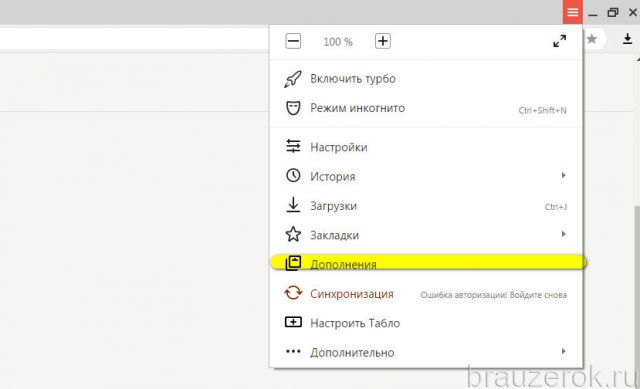
3. Прокрутите открывшуюся вкладку с опциями вниз.
4. Клацните кнопку «Каталог дополнений… ».
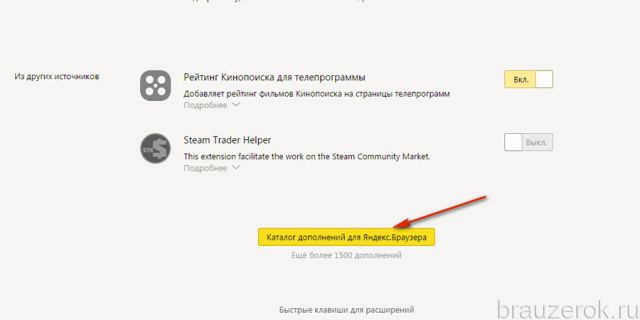
5. В поисковой строчке наберите запрос — video download.
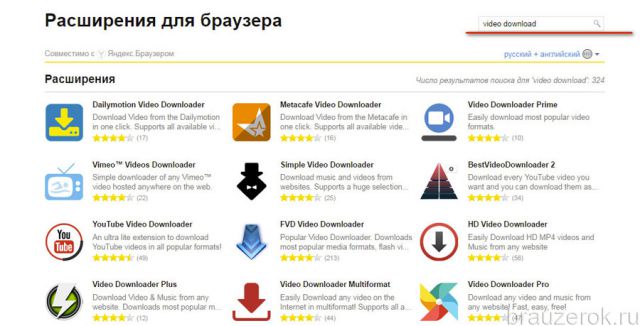
6. Выберите наиболее подходящий для вас аддон. Например, для загрузки видео с Youtube можно установить «YouTube Video Downloader».
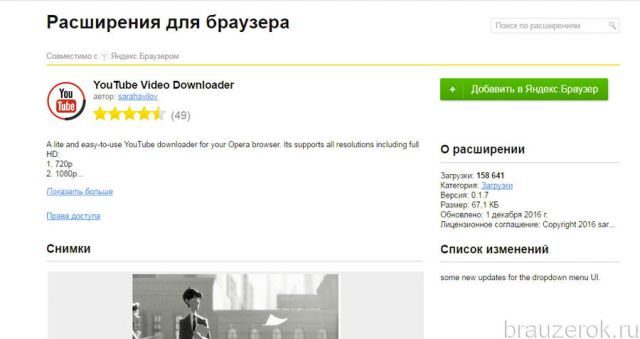
Opera
1. Щёлкните меню Опера.
2. Перейдите: Расширения → Загрузить расширения.
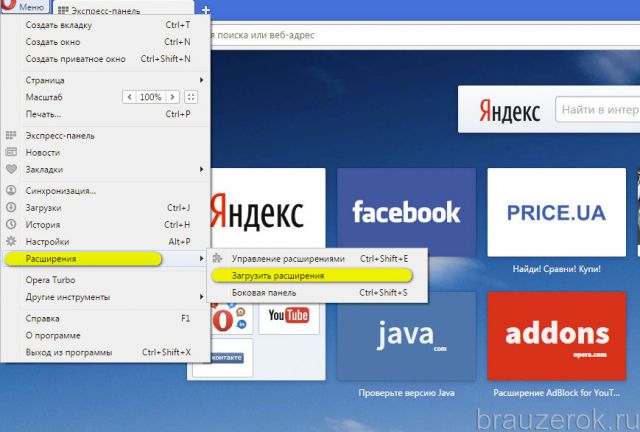
3. Также воспользуйтесь внутренним поиском, чтобы подобрать плагин для закачки видеофайлов с сайтов.
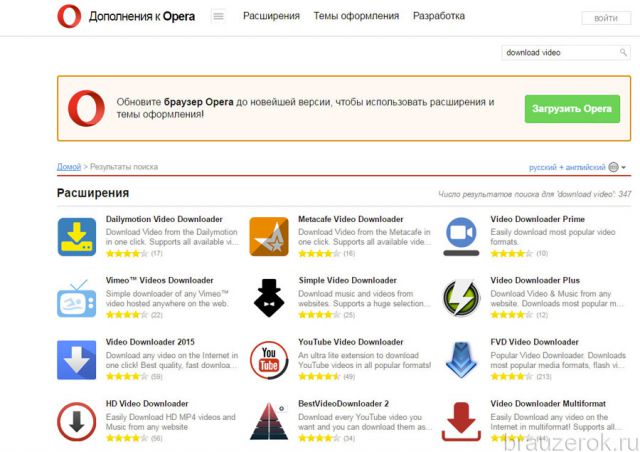
Комфортного вам веб-сёрфинга и пополнения домашней коллекции видео!
Support DownloadHelper development
DownloadHelper is developed and supported under a free software model.
But for this model to continue existing, it requires contributions from its users.
If you like DownloadHelper and use it a lot, please consider giving a little something to
support further development of Downloadhelper.
Alternatively, you can get a Premium license for unrestricted usage.
If you cannot afford a donation, we would appreciate you leave a rated comment
at addons.mozilla.org
.
or
| Euros | USD |
Why we do not support PayPal anymore
Back in early 2007, a few months after we started the DownloadHelper project, we wanted to implement a system to permit
donations to the project. We looked around to see what solutions were available to process payments and PayPal was there,
so we went for it. Over the years, the system has been working but suffered a number of flaws: multiple bugs in the management
interface, lack of reactivity from support. Dozens of times, we talked about moving to an alternative solution. But you know,
when you have a system with issues but which roughly does the job and on the other side, enough work to occupy 12 hours
of your day, you do what is absolutely necessary. So we remained with PayPal.
In late October 2014, we received a mail from PayPal saying that «we were in violation of PayPal’s Acceptable Use Policy»,
(not mentionning which point of this policy)», that our account was «limited» and there was no possible appeal to that decision.
«Limited» at PayPal means that you cannot receive nor emit any payment, and they keep your money for 6 months. We also
discovered that we were not able to contact their support to get details about this decision. We had to use a personal user account
to be able to reach someone at PayPal support, and we were told that apparently, DownloadHelper were in violation with some
copyright laws and there was no way to know which ones exactly.
Maybe the guy at PayPal who took the decision was overbusy or too lazzy to make a proper due diligence to see what service
DownloadHelper was actually providing (remember that if DownloadHelper breaks any copyright law, pressing PrintScreen also does,
so you’d better remove that key off your keyboard). The point was that the decision was made without asking information
nor giving us chance to explain our case. No appeal.
If making a wrong decision in a big company is common and happens every day, suspending a partner business without warning
nor explanation is highly unprofessional. But somehow, very consistent with PayPal’s attitude we could see over the years.
Even worse: a couple of weeks after they suspended our business account, they also closed developers personal PayPal accounts,
because there were «linked to one or more accounts not respecting PayPal’s policy». So now, in many cases, we don’t have
a way to donate to the web projects we like since they often implement a single way to make payments, over PayPal. Well,
we can’t blame them, we have made the same mistake for years.
So, if you plan to do business online, think twice before considering PayPal. Keep in mind they can close your account
without notice nor explanation. And if you still go with PayPal, never, ever, keep a significant amount of money on your account:
they will block it when they will close your account.
So we moved on.
We looked around see what serious payment solutions were available, and
Stripe.com appeared as being the way to go.
Regarding technical integration, it’s like day and night compared to PayPal: easy REST API, bug-free management tools,
and the best of all: a true support (and they are even polite too !).
Stripe is certified as a PCI Level 1 Service Provider, the most stringent level of security certification available in the
payments industry. They’re audited by the same firm that audits Google, Apple, and Amazon. DownloadHelper is using their
Checkout product: that means that no sensitive payment information
ever hits our server. Card numbers are directly transmitted over HTTPS to their server that encrypt them with AES 256.
Beyond this, Stripe is one of the most respected payment platforms in the world. You don’t necessary know them because they
are not a Consumer brand. Among others, they process payments for Facebook, Twitter and Apple, and have even been the only ones
able to process payments for The Interview (resisting the potential attacks of Korean hackers, no breach was revealed). On the
latter, please read this article,
or this one.
Donations are entirely processed by Stripe and can be made with a credit card. Note that we don’t
have access to any of your banking private data.
Thank you.
Version history / Release notes / Changelog
Version 7.6.0
Released Jun 30, 2021 — 817.54 KB
Works with firefox 42.0 and later
Fixed YouTube bulk download
After changes on the YouTube video site, it was no longer possible to download several videos from a single operation by mouse-selecting the videos in the YouTube page and requesting a bulk-download operation. Video DownloadHelper version 7.6.0 provides a workaround for this issue.
Fixed YouTube multiple videos selection
A long standing issue: when mouse-selecting a portion of a YouTube web page in order to request a download of all the videos included in this selection, some videos could be missed in the process. This is now fixed.
Soundcloud support
Soundcloud now has special support allowing tunes to be downloaded as MP3 files.
Updated all locales
View full changelog
Video downloader
Оснащён собственным медиаплеером, позволяющим сразу же после загрузки просматривать файл. Умеет скачивать видео с большинства видеосайтов, в том числе, с не очень известных. Приводится в действие одним кликом мыши: нужно лишь нажать кнопку «Скачать».
Установка и запуск
- Перейдите на страничку https://addons.mozilla.org/ru/firefox/addon/video-downloader-player. Затем выполните действия, описанные в первых пунктах предыдущей инструкции (инсталляция выполняется аналогичным образом).
- По завершении подключения плагина запустите заинтересовавший вас видеоролик.
- Щёлкните значок «Скачать» (стрелочка вниз) в панели расширения (расположено вверху справа в окне Firefox).
После загрузки нажмите «Плеер» в меню, чтобы посмотреть закачанное видео.



